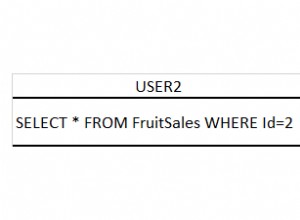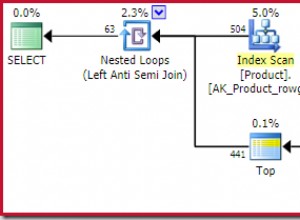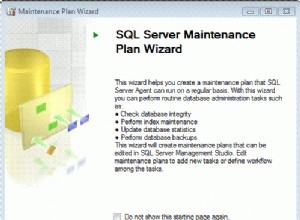Servizio di database relazionale AWS (RDS) è un servizio gestito per database Oracle, MySQL, PostgreSQL e SQL Server. Nel primo di tre articoli, "Using JDeveloper with MySQL Database and Oracle Database on AWS RDS, Part 1", abbiamo creato un'istanza RDS per il database MySQL e modificato l'istanza RDS per consentire l'accesso da JDeveloper su una macchina locale. In questo articolo di continuazione, ci collegheremo al database MySQL su RDS con JDeveloper. Questo articolo ha le seguenti sezioni:
- Utilizzo di JDeveloper con il database MySQL
- Abilitazione della connettività
- Come ottenere i parametri di connessione per il database MySQL
- Creazione di una connessione al database MySQL in JDeveloper
- Conclusione
Utilizzo di JDeveloper con il database MySQL
Oracle JDeveloper fornisce il supporto integrato per il database MySQL, ma la connettività all'istanza database RDS deve essere abilitata. Nelle sezioni seguenti, abiliteremo la connettività all'istanza database RDS, otterremo i parametri di connessione per connettersi all'istanza database RDS e creeremo una connessione all'istanza database RDS.
Abilitazione della connettività
Per impostazione predefinita, una nuova istanza RDS ha regole in entrata del gruppo di sicurezza impostate per consentire la connessione solo da un intervallo di indirizzi IP specifico in un blocco CIDR, che potrebbe essere un singolo indirizzo IP. Per consentire la connettività dall'indirizzo IP della macchina su cui è installato JDeveloper il gruppo di sicurezza, è necessario modificare le regole in entrata. Nella sezione Dettagli dell'istanza database RDS, fai clic sul collegamento Gruppo di sicurezza, come mostrato nella Figura 1.

Figura 1: Istanza database RDS>Collegamento gruppi di sicurezza
Viene visualizzata la console del gruppo di sicurezza. Seleziona In entrata scheda e fai clic su Modifica per modificare la regola del gruppo di sicurezza, come mostrato nella Figura 2.
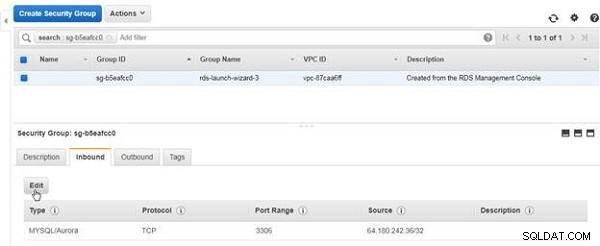
Figura 2: Gruppo di sicurezza>In entrata>Modifica
In Modifica regole in entrata , modificare l'indirizzo IP di origine nell'indirizzo IP della macchina su cui è installato JDeveloper. Se l'indirizzo IP della macchina su cui è installato JDeveloper non è noto o se è necessario aggiungere l'accesso a più indirizzi IP, selezionare Tipo come Tutto il traffico , Protocollo come Tutti , Intervallo di porte come 0-65535 e Fonte come Ovunque , come mostrato nella Figura 3. Fai clic su Salva .
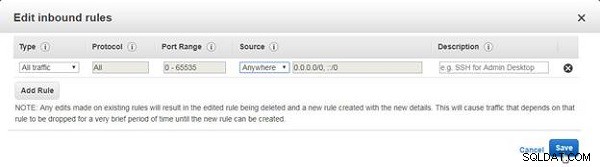
Figura 3: Modifica della regola in entrata
Le regole in entrata vengono modificate per consentire tutto il traffico, come mostrato nella Figura 4.
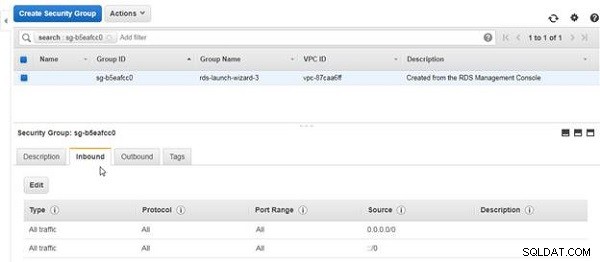
Figura 4: Regole in entrata modificate per consentire tutto il traffico
Ottenere i parametri di connessione per il database MySQL
Per connetterci al database MySQL su RDS, dobbiamo ottenere il nome host e le informazioni sulla porta per il database. Fai clic su mysqldb Istanza RDS, come mostrato nella Figura 5.
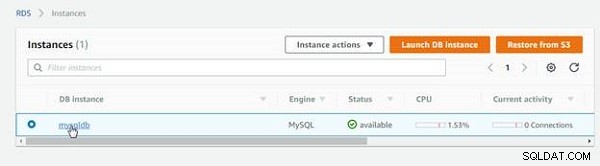
Figura 5: RDS>Istanze>mysqldb
In mysqldb ad esempio, pagina dei dettagli di Connetti la sezione elenca i parametri di connessione. Copia l'endpoint (vedi figura 6). L'endpoint è il nome host dell'istanza database RDS. Il porto è 3306 per impostazione predefinita. Il accessibile al pubblico dovrebbe essere Sì .
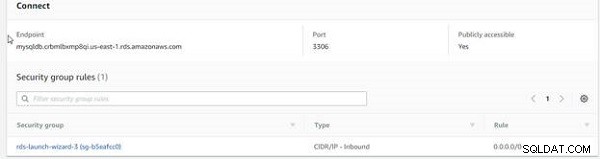
Figura 6: Ottenere l'endpoint e la porta dell'istanza RDS
Il nome del database è ottenuto dal Nome DB impostazione in Configurazioni , come mostrato nella Figura 7.
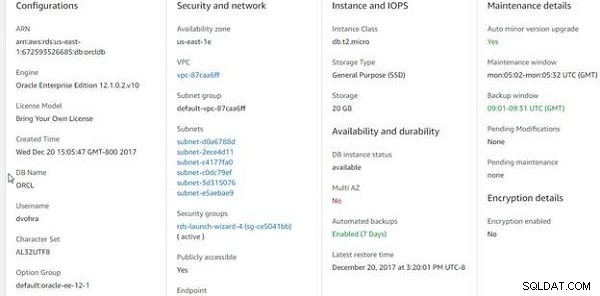
Figura 7: Ottenere il nome DB
Creazione di una connessione al database MySQL in JDeveloper
Per creare una nuova connessione, fai clic su Nuova applicazione in JDeveloper, come mostrato nella Figura 8.

Figura 8: Nuova applicazione
In Nuova Galleria , seleziona Generale>Connessioni in Categorie e Connessione al database in Articoli e fai clic su OK , come mostrato nella Figura 9.
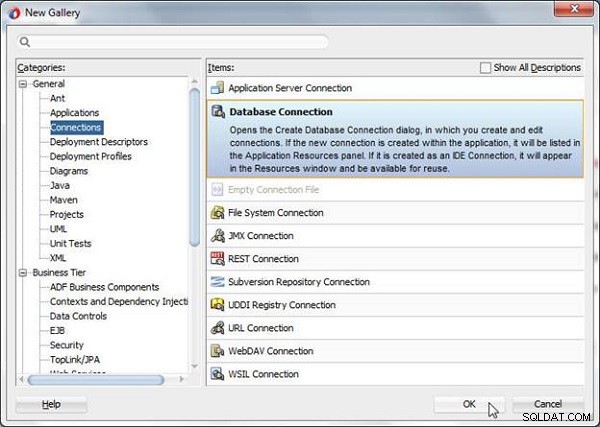
Figura 9: Selezione della connessione al database nella nuova galleria
In Crea connessione al database procedura guidata, specificare un Nome connessione (Connessione MySQL ) e seleziona Tipo di connessione come MySQL , come mostrato nella Figura 10.
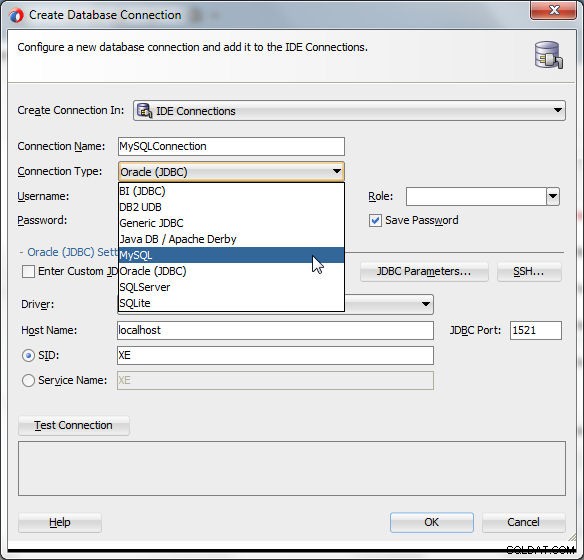
Figura 10: Selezione del tipo di connessione come MySQL
Con MySQL selezionato come Tipo di connessione , il Classe di guida viene impostato su com.mysql.jdbc.Driver e la Libreria viene impostato su MySQL Library (vedi Figura 11).
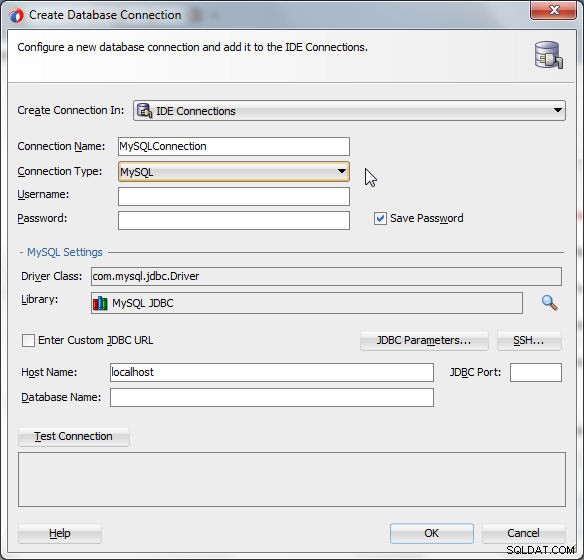
Figura 11: Impostazioni MySQL
Specifica Nome utente come nome utente master configurato durante la creazione di una nuova istanza database RDS. Specifica Password come password principale configurata durante la creazione di una nuova istanza database RDS. Specifica Nome host come Endpoint copiato in Connect sezione nella Figura 6. Specificare Nome database come Nome DB copiato da DB Name in Dettagli>Configurazioni nella Figura 7. Porta JDBC è la sezione Porta da Connect nella Figura 6 ed è 3306 per impostazione predefinita. Fai clic su Verifica connessione , come mostrato nella Figura 12.
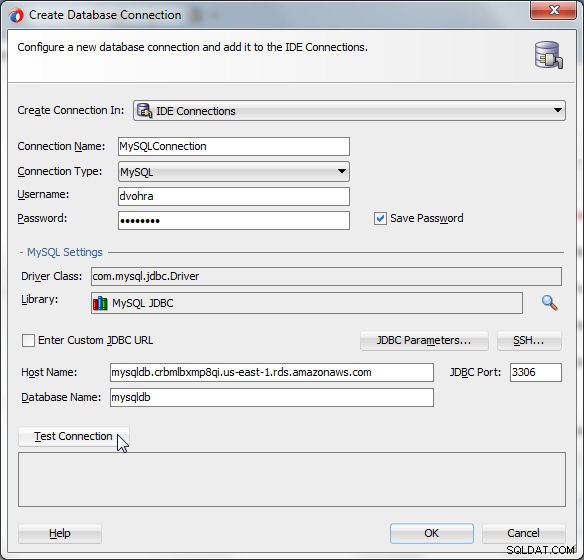
Figura 12: Prova connessione
Viene visualizzata la finestra di dialogo Connessione, come mostrato nella Figura 13.
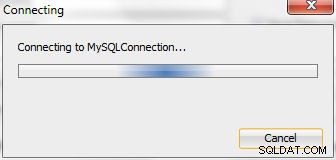
Figura 13: Connessione
Se l'output di Test Connection è Success Connected To:MySQL , fai clic su OK , come mostrato nella Figura 14.
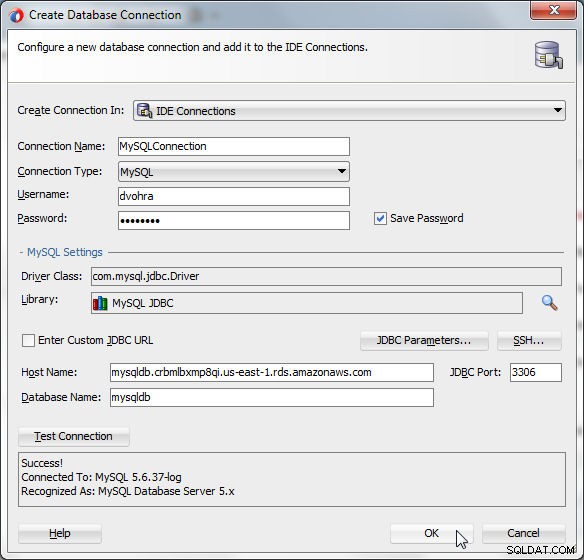
Figura 14: Crea connessione al database>OK
La connessione MySQL viene creato e aggiunto alle Risorse vista, come mostrato nella Figura 15. La vista MySQLConnection Structure mostra la struttura della connessione, che include il nome della connessione, il tipo di connessione, il nome host, la porta, il nome del database, il nome utente e il driver JDBC.
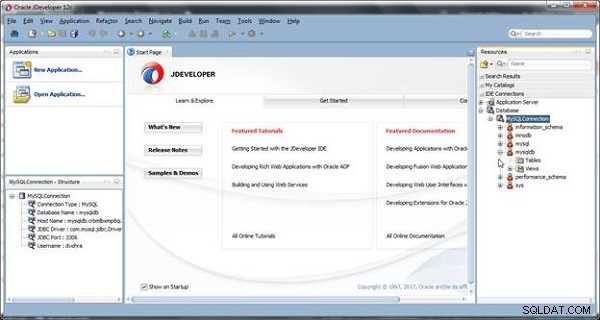
Figura 15: MySQLConnection aggiunto a Risorse
Conclusione
In questo articolo, abbiamo discusso dell'utilizzo di Oracle JDeveloper per la connessione all'istanza MySQL su AWS Relational Database Service (RDS). Alcune delle caratteristiche salienti della configurazione sono:
- Se JDeveloper si trova in un VPC diverso dall'istanza database RDS, l'istanza database RDS deve essere resa pubblicamente accessibile.
- È necessario aggiungere una regola in entrata del gruppo di sicurezza per l'indirizzo IP della macchina su cui è installato JDeveloper.
Nell'articolo 3, discuteremo dell'utilizzo di JDeveloper con Oracle Database su RDS.